Người dùng iPhone làm ngay điều này để bảo vệ mắt
Tác dụng của tính năng Screen Distance (Khoảng cách màn hình)
Từ iOS 17 và iPadOS 17, Apple đã giới thiệu một tính năng mới hữu ích trên iPhone, iPad có tên Screen Distance (khoảng cách màn hình) – giúp người dùng dần tạo thói quen sử dụng iPhone và iPad ở khoảng cách an toàn cho mắt.
Phát hiện khoảng cách gần: Tính năng này sử dụng camera TrueDepth (cũng dùng cho Face ID) để đo khoảng cách giữa mắt người dùng và màn hình iPhone. Nếu thiết bị được giữ gần hơn 30cm trong thời gian dài (thường khoảng 5 phút), một cảnh báo sẽ hiện lên với thông báo "iPhone May Be Too Close" (iPhone có thể quá gần). Camera không ghi lại hình ảnh hoặc video, và dữ liệu thu thập được sẽ lưu trữ trên thiết bị, không chia sẻ với Apple.
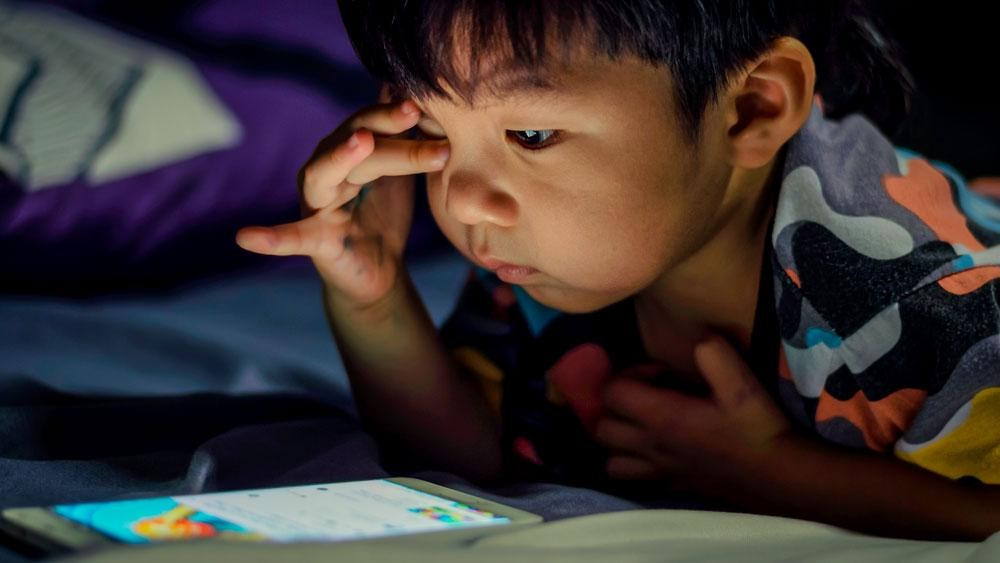
Screen Distance giúp duy trì khoảng cách an toàn, giảm nguy cận thị ở trẻ em. Ảnh: clueylearning
Khuyến khích điều chỉnh khoảng cách: Khi cảnh báo xuất hiện, màn hình sẽ bị che bởi thông báo, buộc người dùng phải di chuyển thiết bị ra xa hơn 30cm để tiếp tục sử dụng. Người dùng cần nhấn nút "Continue" (Tiếp tục) sau khi điều chỉnh khoảng cách.
Bảo vệ mắt trẻ em: Tính năng này được bật mặc định cho trẻ dưới 13 tuổi trong nhóm Family Sharing, giúp xây dựng thói quen xem màn hình lành mạnh từ sớm. Việc nhìn gần màn hình hoặc sách trong thời gian dài, đặc biệt ở trẻ em, có thể làm tăng nguy cơ cận thị – tình trạng mắt chỉ nhìn rõ vật gần mà mờ khi nhìn xa. Theo nghiên cứu được đề cập bởi My Kids Vision, trẻ em có nguy cơ cận thị cao hơn nếu nhìn màn hình gần hơn 25cm liên tục trong 45 phút mà không nghỉ. Screen Distance giúp duy trì khoảng cách an toàn, giảm nguy cơ này.
Dưới đây là cách sử dụng tính năng Khoảng cách màn hình (Screen Distance) và cách nó hoạt động.
Giữ khoảng cách với màn hình ít nhất 30cm là khuyến nghị được Táo khuyết đưa ra. Tuy nhiên, người dùng rất dễ hình thành thói quen sử dụng thiết bị ở khoảng cách gần hơn mức đó.
Cách bật và sử dụng Screen Distance trên iPhone
Bước 1: Trên iPhone hoặc iPad có Face ID chạy iOS 17 trở lên, mở ứng dụng Cài đặt (Settings).
Bước 2: Chọn mục Thời gian sử dụng (Screen Time).
Bước 3: Cuộn xuống và nhấn vào Khoảng cách màn hình (Screen Distance).
Bước 4: Nhấn Tiếp tục (Continue), sau đó chọn Bật Khoảng cách màn hình (Turn On Screen Distance).
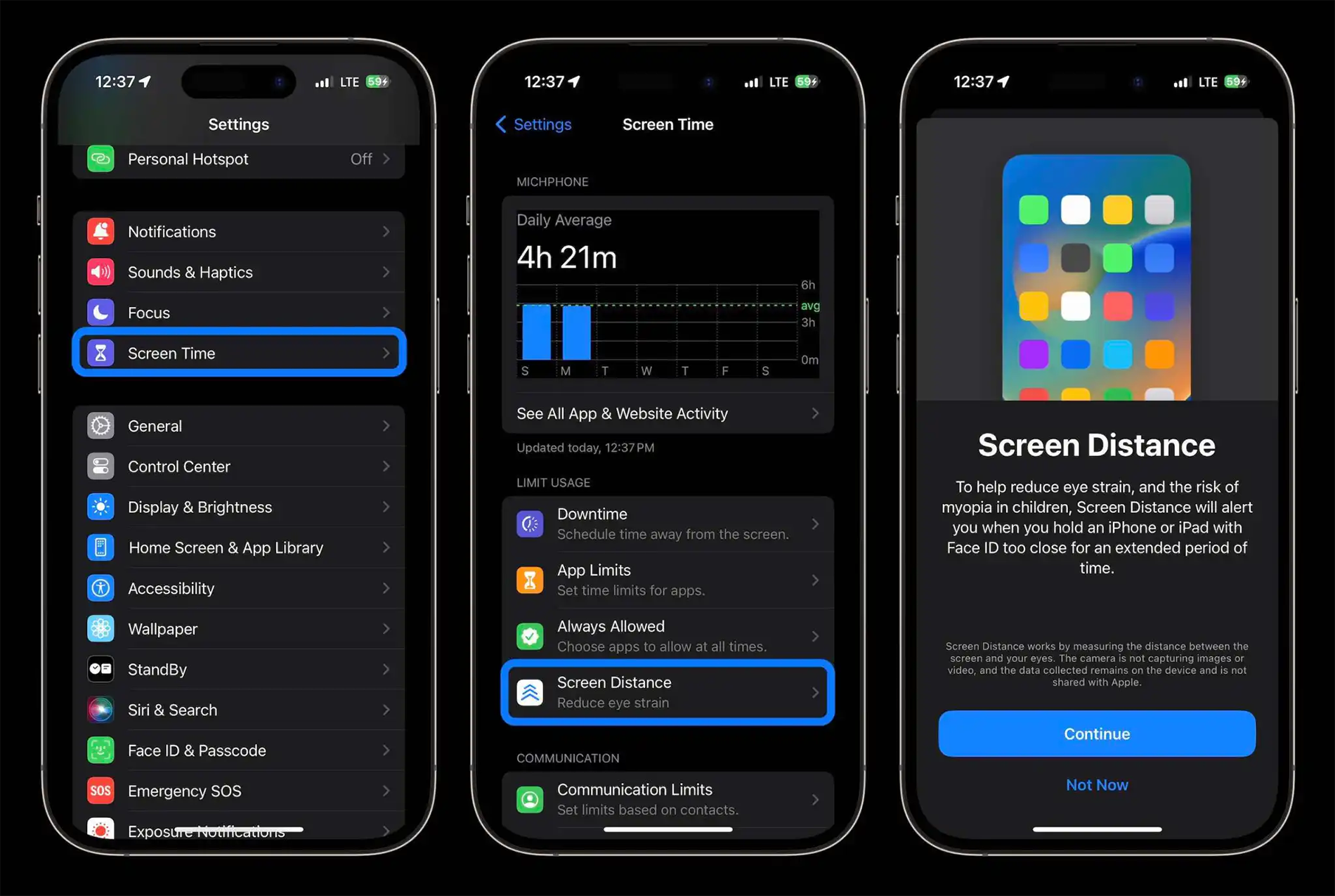
Khi tính năng hoạt động, bạn sẽ thấy gì?
Khi bạn cầm iPhone hoặc iPad quá gần mắt, thiết bị sẽ hiển thị một cảnh báo toàn màn hình, yêu cầu bạn lùi thiết bị ra xa.
Sau khi bạn điều chỉnh khoảng cách, chỉ cần nhấn Tiếp tục (Continue)để quay lại sử dụng bình thường.
Theo trải nghiệm của một số người dùng thường có thói quen cầm iPhone quá gần vào buổi tối, tính năng này đã giúp thay đổi thói quen đó một cách tích cực.
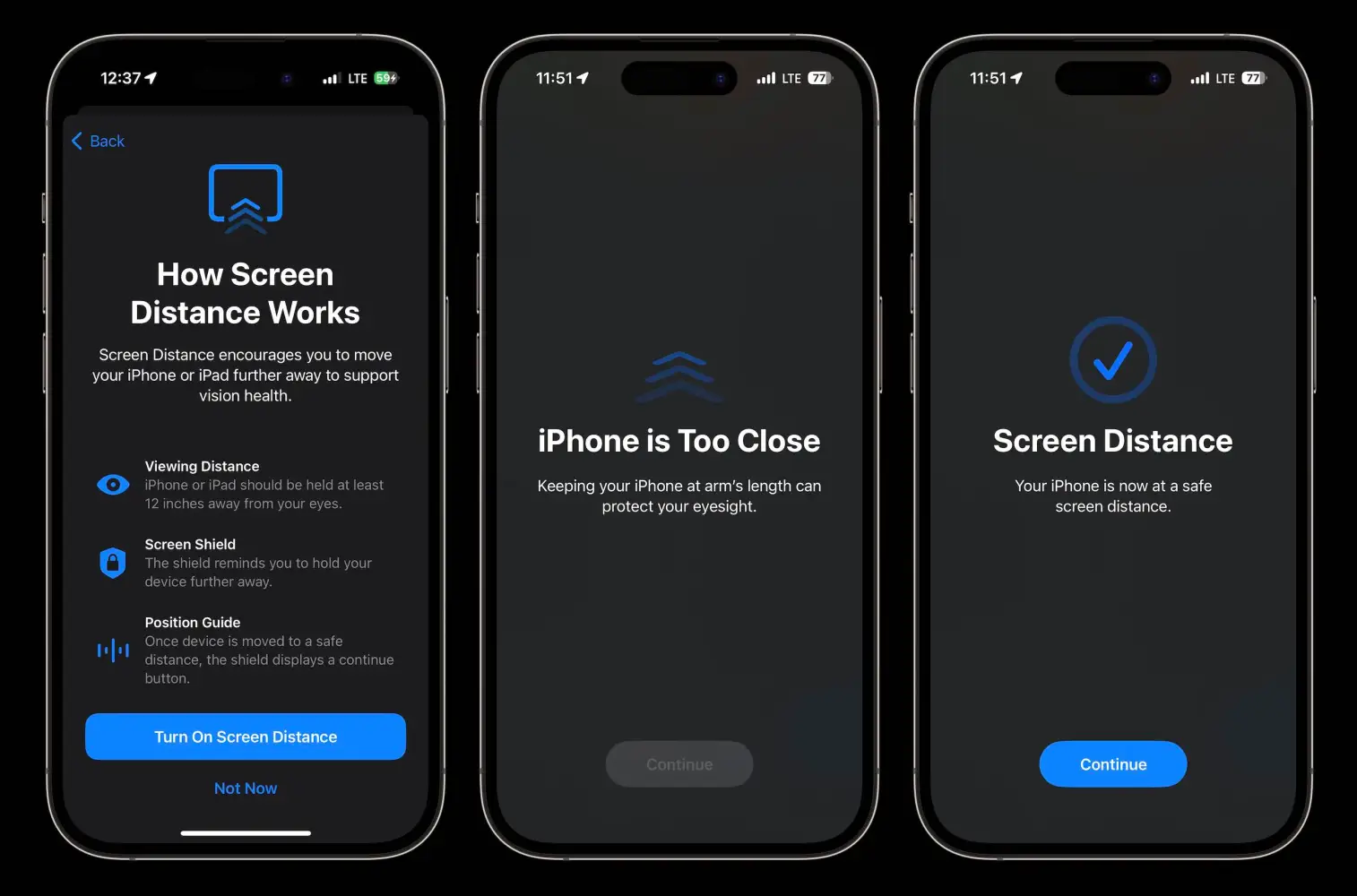
Apple không nói rõ bạn có thể giữ thiết bị gần mắt trong bao lâu trước khi cảnh báo hiện ra, nhưng theo thử nghiệm thì cảnh báo thường xuất hiện sau khoảng 5 phút, đôi khi sớm hơn.
Lưu ý: Bạn không thể “đánh lừa” cảnh báo này bằng cách quay màn hình ra chỗ khác – nó sẽ tiếp tục cảnh báo cho đến khi bạn thực sự di chuyển thiết bị ra xa mắt.
Mặc dù Screen Distance có ý nghĩa trong việc giảm nguy cơ cận thị và mỏi mắt, một số chuyên gia, như Tiến sĩ Nicholas Despotidis từ Học viện Nhãn khoa Mỹ, cho rằng tính năng này không giải quyết được toàn bộ vấn đề. Cận thị ở trẻ em còn bị ảnh hưởng bởi nhiều yếu tố khác, như thời gian tiếp xúc với ánh sáng tự nhiên (ngoài trời) quá ít. Do đó, chỉ giữ khoảng cách màn hình là chưa đủ; cần kết hợp với việc hạn chế thời gian sử dụng thiết bị và khuyến khích trẻ hoạt động ngoài trời.
Một số người dùng, qua các bài đăng trên X, cho rằng cảnh báo của Screen Distance đôi khi gây khó chịu, đặc biệt khi họ cố tình muốn nhìn gần để xem chi tiết (ví dụ, xem ảnh hoặc đọc chữ nhỏ). Tuy nhiên, nhiều người cũng thừa nhận rằng sau một thời gian, họ thích nghi và tự điều chỉnh thói quen sử dụng.
(Theo 9to5mac, Nosware)
Hải Phong
Nguồn VietnamNet : https://vietnamnet.vn/nguoi-dung-iphone-can-bat-ngay-tinh-nang-nay-de-bao-ve-mat-2398030.html
Tin khác

3 tính năng mới trên phiên bản iOS 19 có thể thay đổi cách sử dụng iPhone

4 giờ trước

Tiết lộ thời điểm ra mắt các siêu phẩm iPhone mới, iPhone 19 sẽ gây bất ngờ

4 giờ trước

iPhone Pro kỷ niệm 20 năm sẽ có thiết kế đột phá chưa từng thấy

7 giờ trước

Apple cảnh báo khẩn tới người dùng iPhone tại 100 quốc gia

một ngày trước

iPhone có cần ốp lưng không? Apple không nói nhưng 'ra tín hiệu'

18 giờ trước

iPhone 17 Air siêu mỏng sắp trình làng?

17 giờ trước